- 打印
排除 Tulip I/O 网关故障
当 I/O 网关离线或无法在 Tulip 账户中找到它时,故障排除指南。
:::(Warning) (警告)**2021 年 11 月 1 日,Tulip 将不再销售 I/O Gateway 设备,本文仍适用于 Edge IO 和 Edge MC 设备。了解更多信息 :::
如果您的 Tulip I/O Gateway 无法按预期运行,请使用本简短指南排除一些最常见的问题。
1- 确认 I/O 网关的电源和以太网电缆已插入。
确保使用的是 24V 电源,并且连接牢固。可使用万用表确认电源的电压输出。如果电源连接上方的指示灯不亮,则可能需要更换 I/O 网关。
应使用以太网电缆将 I/O 网关的以太网端口与网络交换机或路由器上连接互联网的以太网端口牢固连接。互联网连接是 I/O 网关与 Tulip 平台连接的必要条件。
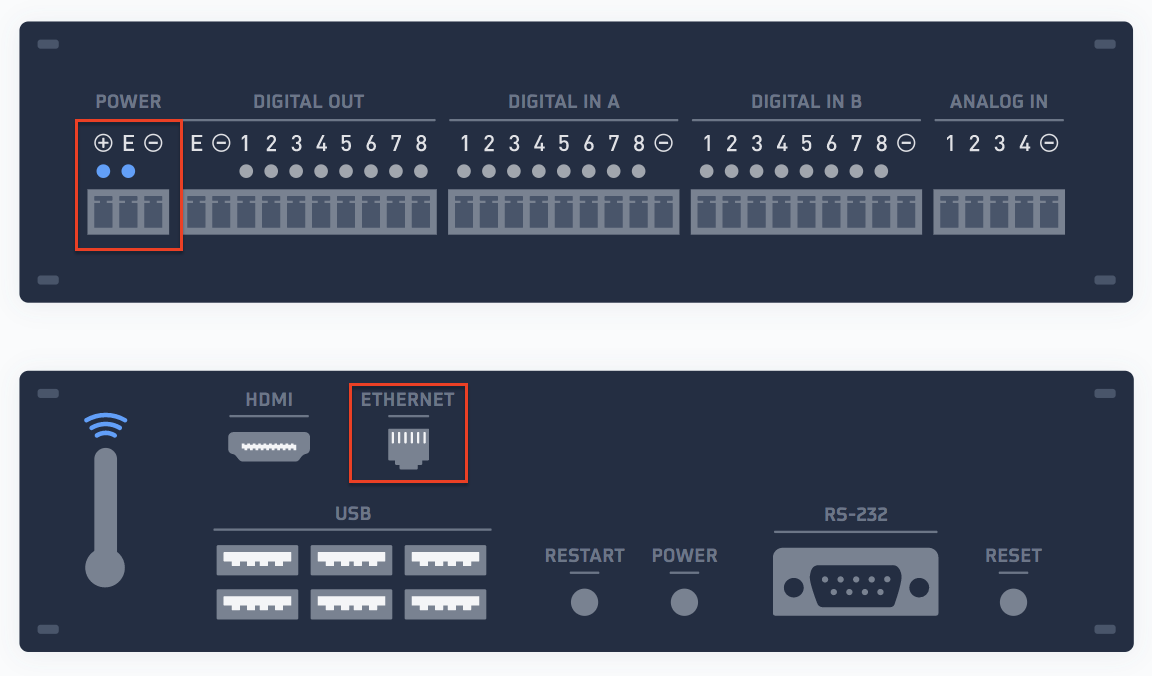
2- 验证 I/O 网关是否有 "心跳"
供电正常的 I/O 网关以太网侧会有绿灯闪烁。
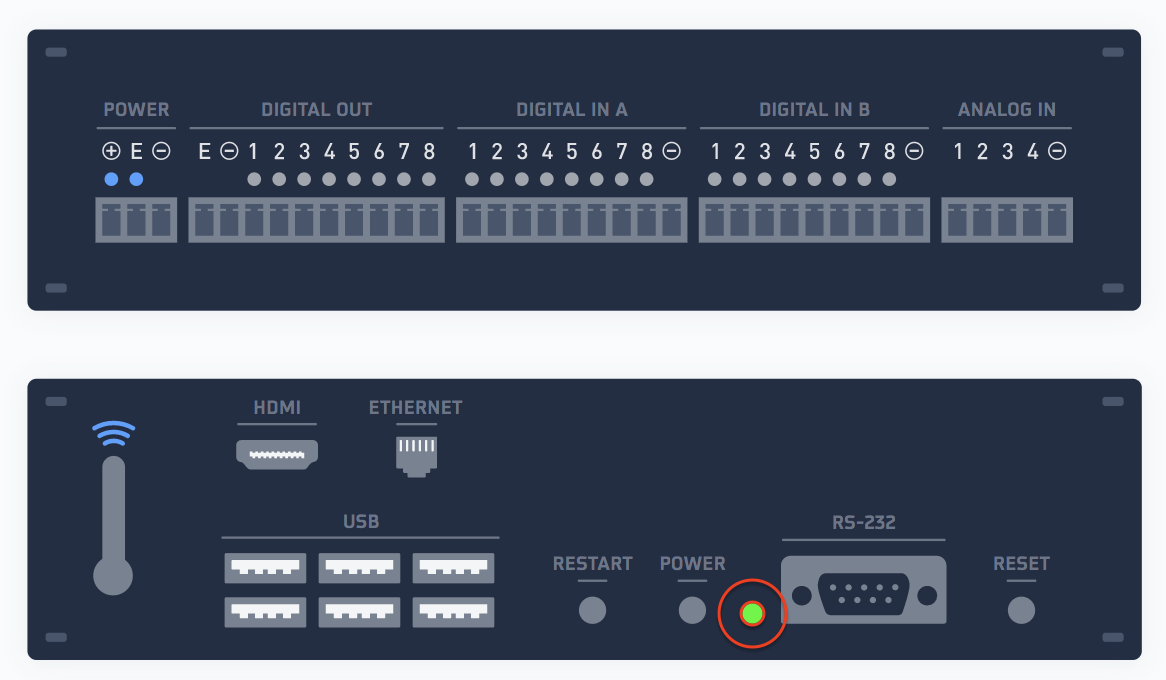
3- 检查 I/O 网关是否在车间联机
接下来,在 Tulip 账户的 Shop Floor 标签中确认 I/O 网关是否在线。

如果 I/O 网关在线,则会有一个绿色

图标,并在侧边栏列出正常运行时间。

如果 I/O 网关显示红色

图标,说明它没有成功连接到 Tulip 平台。确认提供给 I/O 网关的以太网连接具有正常的网络连接。
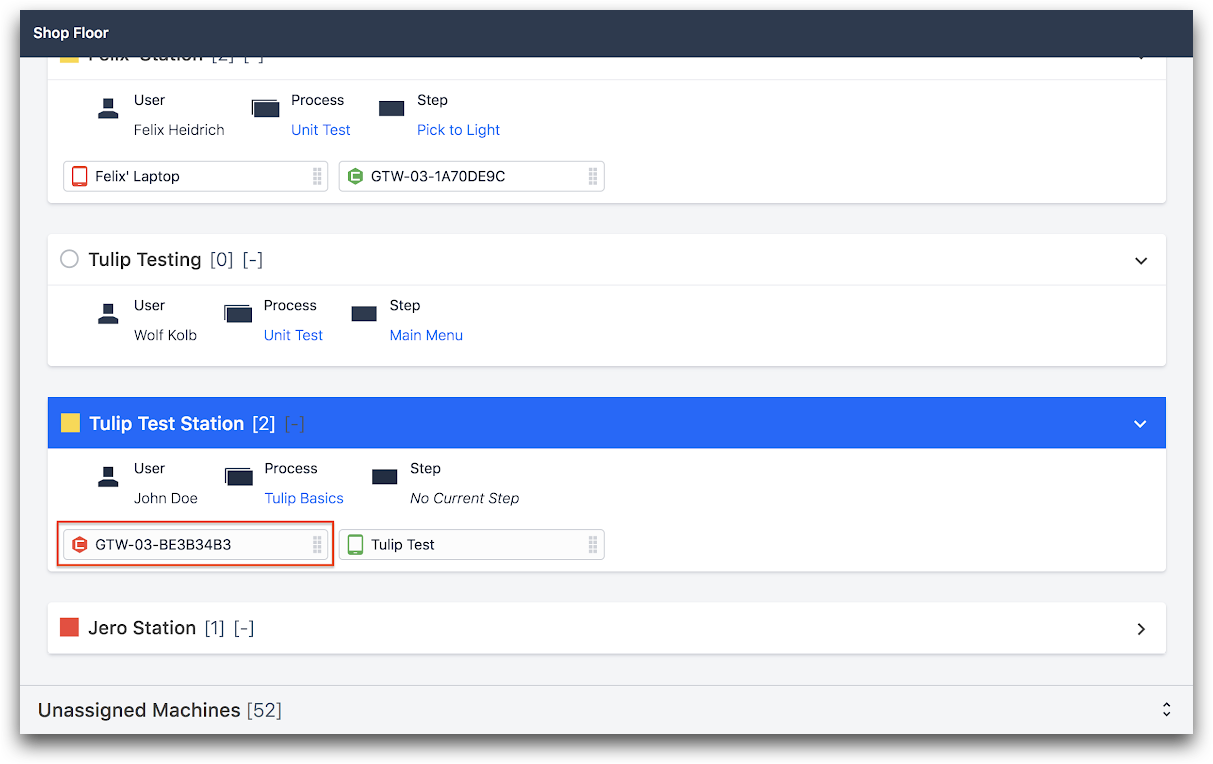
I/O 网关未在车间 "联机 "通常是本地网络中断造成的。
确保连接到 I/O 网关的以太网电缆具有有效的网络连接。具体方法是将其插入笔记本电脑,关闭 WiFi,打开浏览器并访问tulip.co 等网站。
如果网络未激活,则需要在本地解决IT 问题。
4- 重新启动 I/O 网关
如果 I/O 网关有足够的电源并能访问网络,则电源循环有助于恢复功能。
断开 I/O Gateway 的电源连接,等待 20 秒,然后恢复 I/O Gateway 的电源。最多 5 分钟,I/O Gateway 将在 Shop Floor 中显示为 "联机"。
5- 端口和白名单
可能是您的 IT 屏蔽了端口或创建了白名单,导致 Tulip I/O Gateway 无法连接到外部。
I/O 网关需要能够通过 TCP 端口 53、80、123 和 443 连接到互联网。
要检查是否存在这种情况,请登录 I/O Gateway 门户。为此
1- 打开 Wi-Fi 网络设置,选择 I/O Gateway 的本地 Wi-Fi 网络。Ex 网络名称:'Tulip-GTW-03-E60240E3'
- 网络名称将是设备序列号,也可以在 I/O Gateway 的物理夹子附近找到。
- 密码为tulip-gw
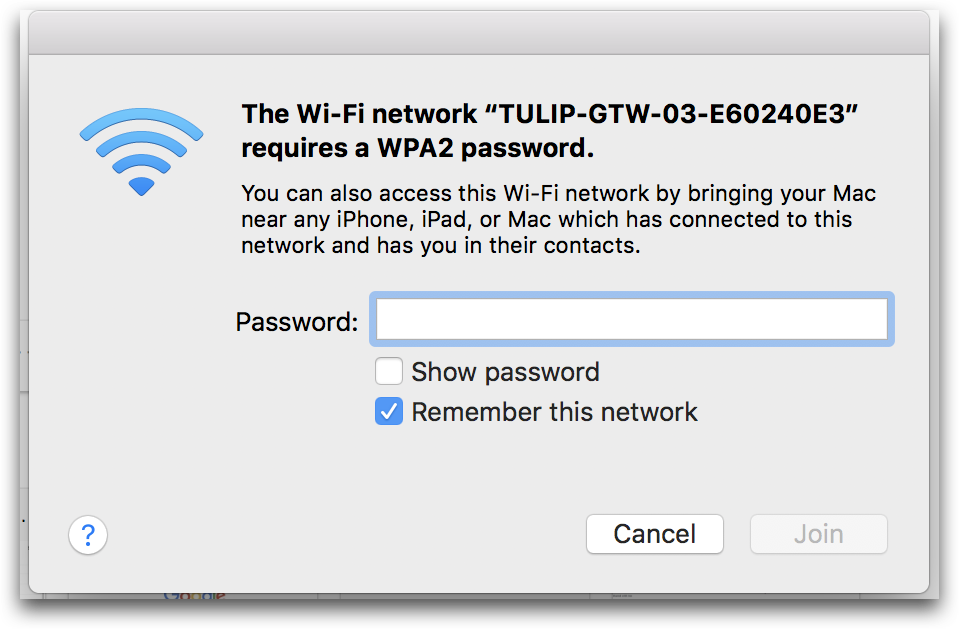
- 重新启动 Chrome 浏览器。导航至http://10.0.3.1。它将引导您进入 I/O Gateway 门户。
**有问题?**请确保您使用的是http://10.0.3.1而不是https://10.0.3.1。
- 单击屏幕左侧菜单中的 "查看日志文件 "链接。
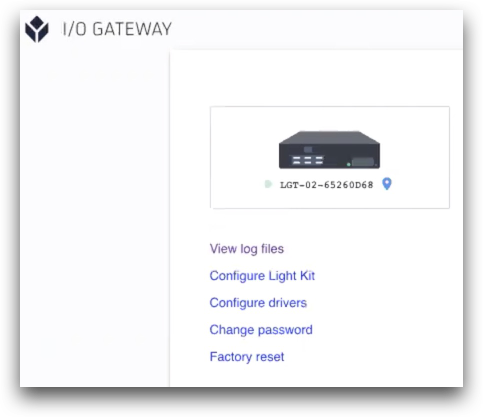
- 单击下一屏幕中的 "诊断 "选项卡。
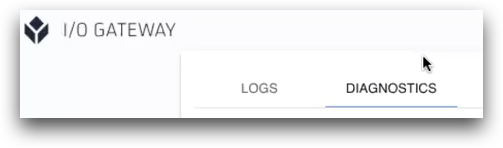
- 在诊断页面上选择 "网络健康状况 "下拉菜单。
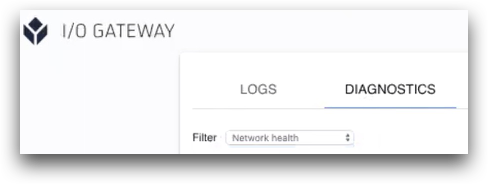
- 查看诊断结果,查看网络是否阻止了端口 53、80 或 443。在下面的示例中,端口 443 被阻止。
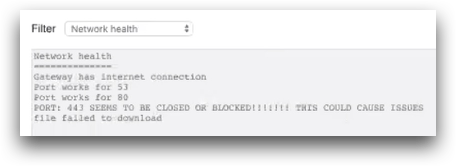
如果是这种情况,您需要与 IT 部门合作,解除对端口的封锁或将设备列入白名单。
6- 通过即时聊天联系技术支持
如果您的 I/O Gateway 仍未达到预期性能,请联系 Tulip 支持部门寻求更详细的帮助。Tulip 团队成员可以帮助您诊断各种其他问题,如限制性防火墙配置或错误配置的设备。
Tulip 团队成员需要一些有关 I/O 网关的详细信息。要获得这些信息,请按照上一步的指示转到 "诊断 "选项卡。然后,使用 "全部 "过滤器,点击页面右上方的 "复制到剪贴板"。将其与任何支持请求一起发送。
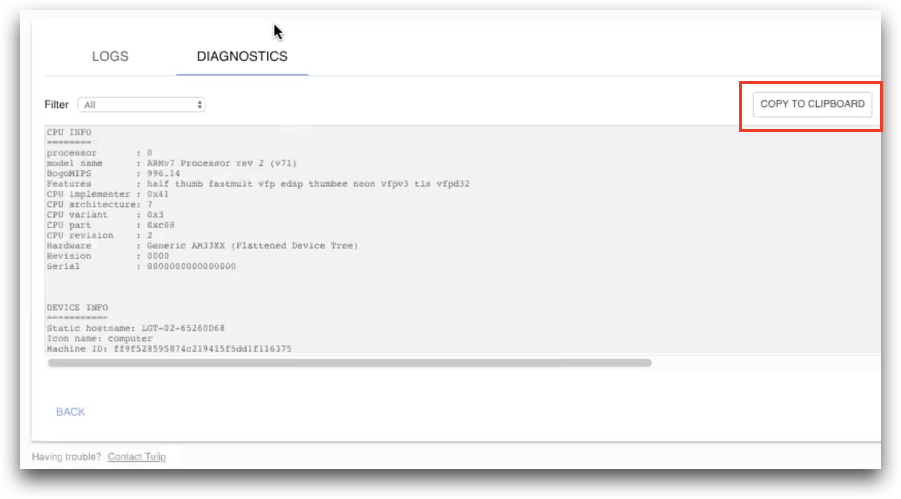
点击 Tulip 账户菜单栏 "帮助 "图标下的 "支持请求 "选项,即可访问 Tulip 支持。


